Cómo suscribirse a podcasts y administrar su biblioteca en iOS, Mac e iTunes
Publicado: 2022-01-29Apple ofrece un ejército de podcasts, más de medio millón según el último recuento, que cubren una amplia gama de temas. Y puedes escucharlos en algunas plataformas diferentes. Si posee un iPhone, iPad o Mac con Catalina o superior, puede usar la aplicación Podcasts de Apple. Aquellos que ejecutan Windows o usan una versión anterior de macOS pueden recurrir a iTunes. Aquí se explica cómo configurar y administrar las aplicaciones para que pueda seguir y acceder fácilmente a sus podcasts favoritos.
Cómo usar la aplicación Podcasts de Apple en dispositivos móviles
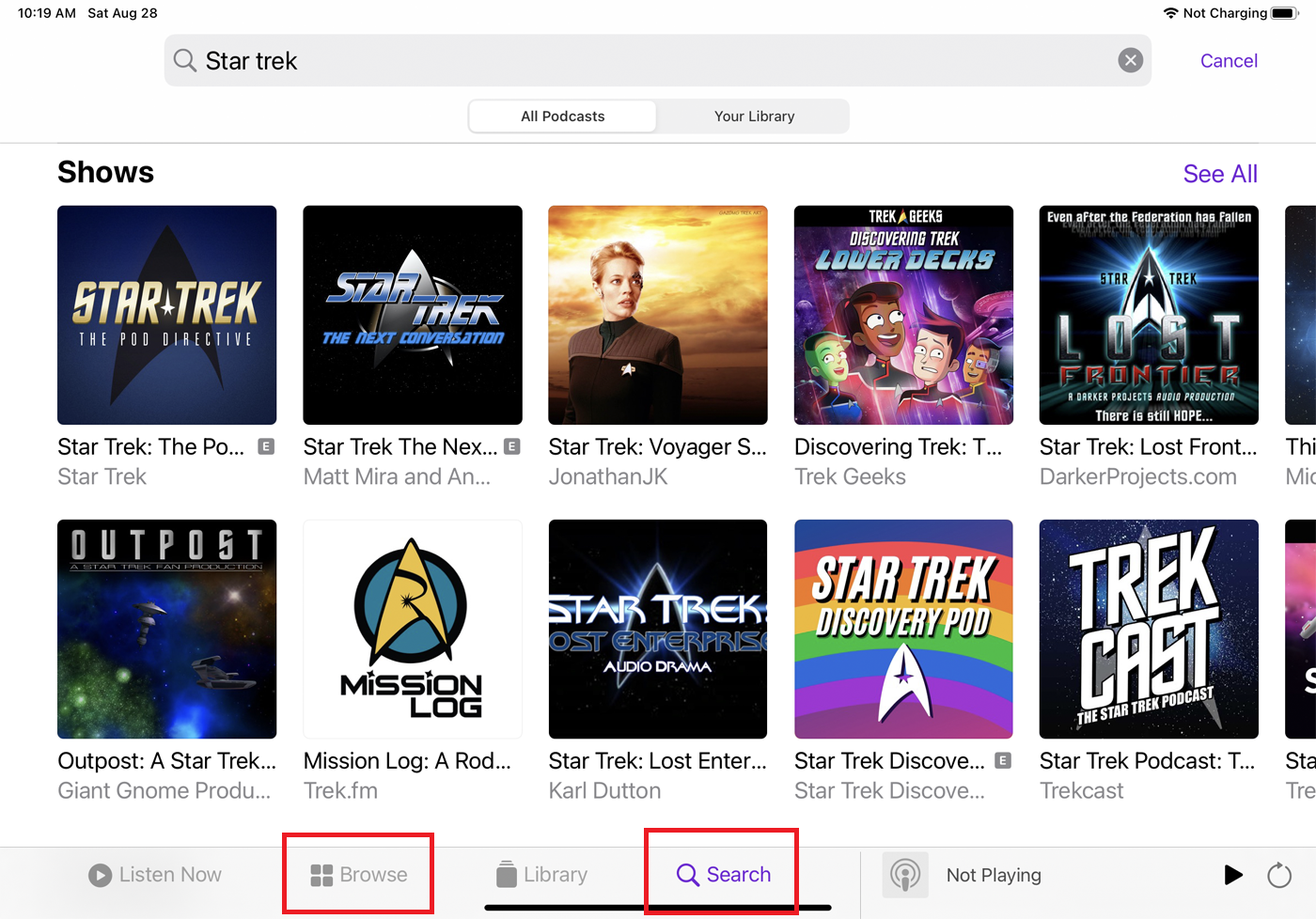
Primero veamos algunos podcasts a través de la aplicación Apple Podcasts integrada en iOS, iPadOS y también disponible para Apple Watch. Abra la aplicación Podcasts en su dispositivo y toque el botón Examinar en la parte inferior de la pantalla para buscar podcasts "nuevos y dignos de mención", programas principales y podcasts basados en diferentes categorías.
Para encontrar un podcast en particular por nombre o tema, toque el botón Buscar y escriba una palabra clave o término para describir mejor el podcast que busca. Toque el enlace Ver todo para ver todos los podcasts asociados con su término de búsqueda. Toque cualquier podcast que le interese para ver una descripción y una lista de episodios. Toque cualquier episodio para comenzar a transmitirlo.
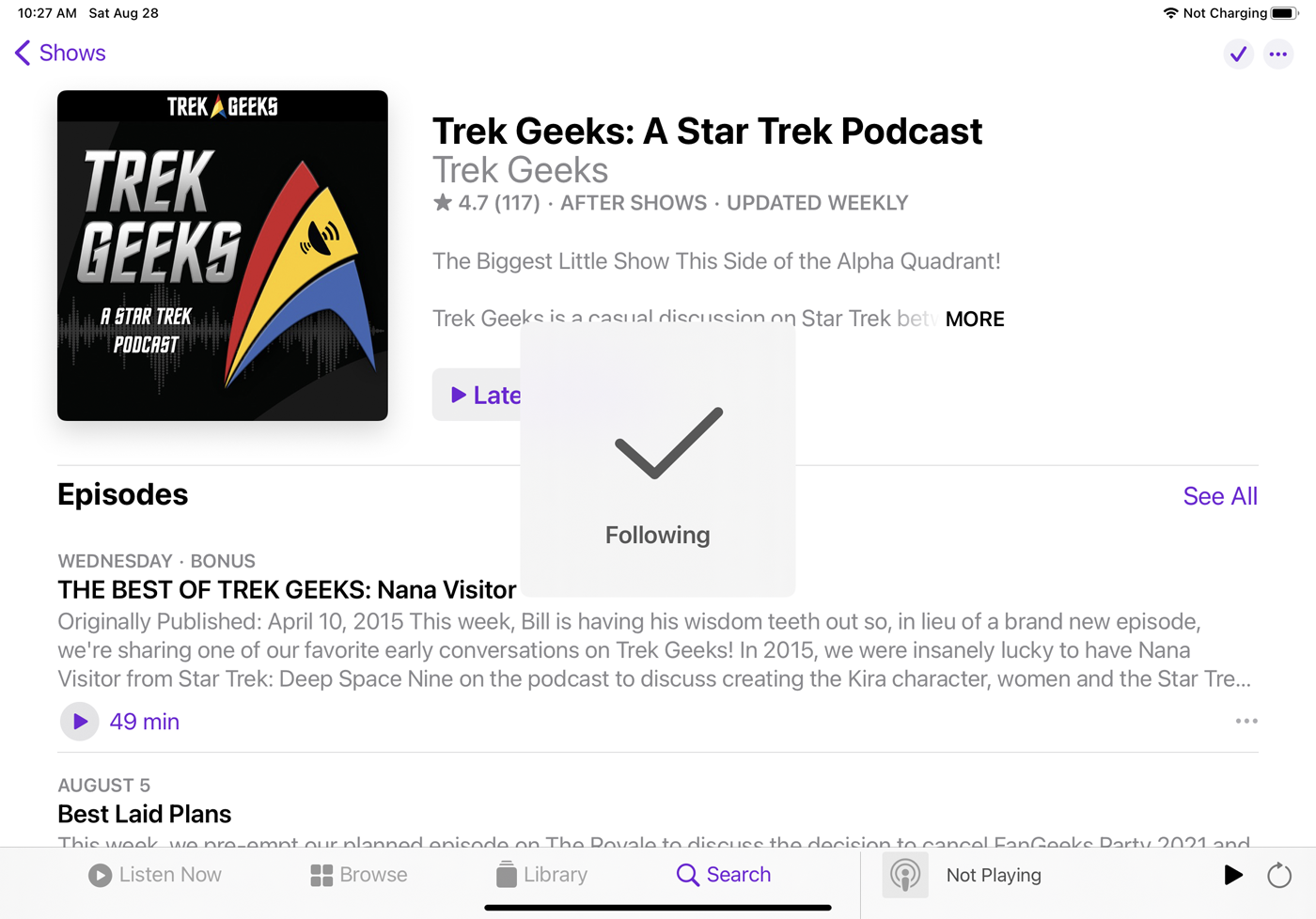
Si te gusta un podcast y quieres escucharlo regularmente, síguelo tocando el ícono más en la esquina superior derecha. Seguir significa que cada nuevo episodio se descarga en su dispositivo a medida que está disponible y aparece en su lista de podcasts para que pueda escucharlo sin conexión.
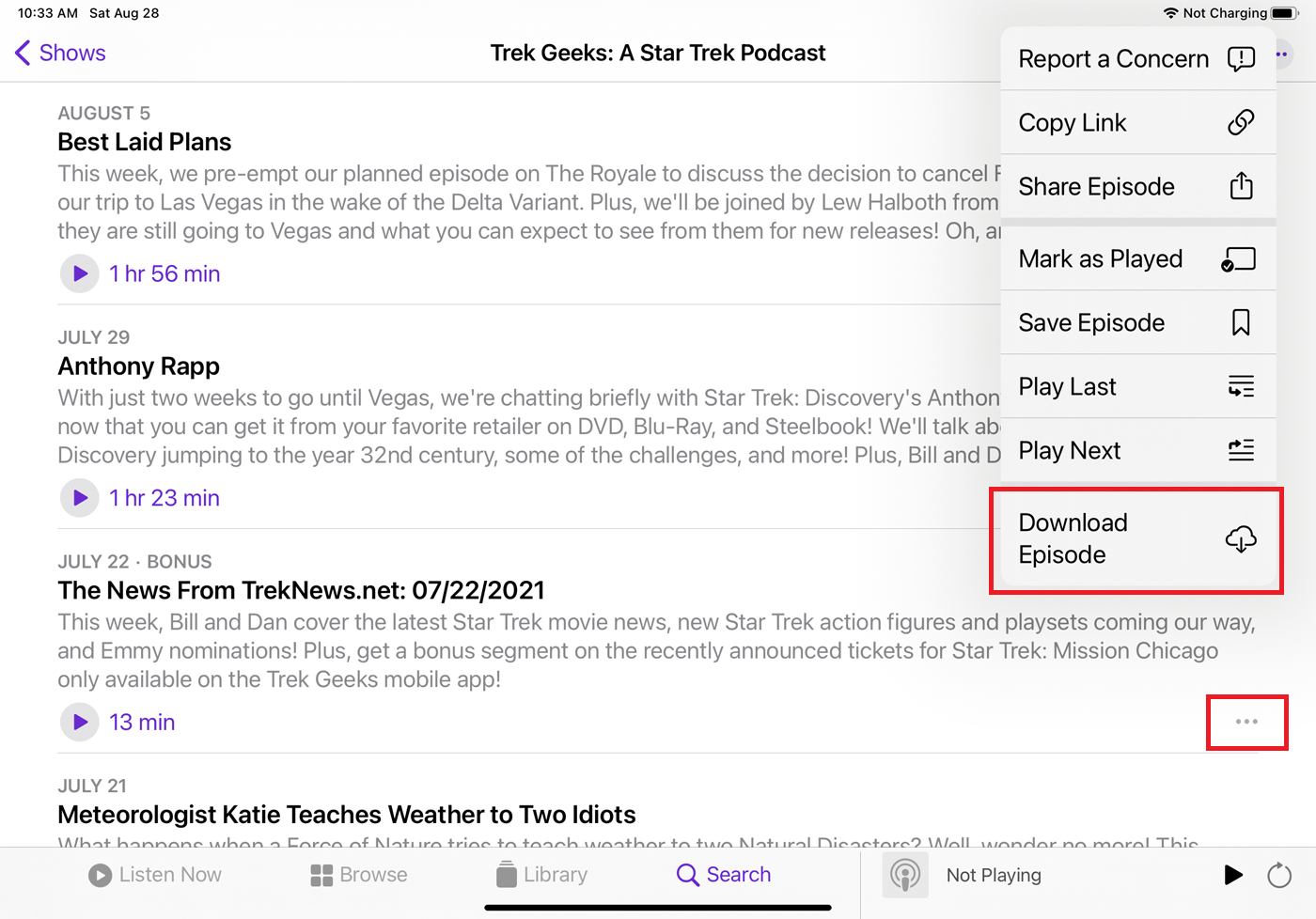
Puede descargar un episodio anterior de un podcast si toca el icono de puntos suspensivos junto a él (o mantiene presionado el icono del podcast) y toca el botón Descargar episodio . Una vez que se haya descargado el episodio, toque el ícono Reproducir para reproducirlo incluso si su dispositivo no está conectado a Internet.
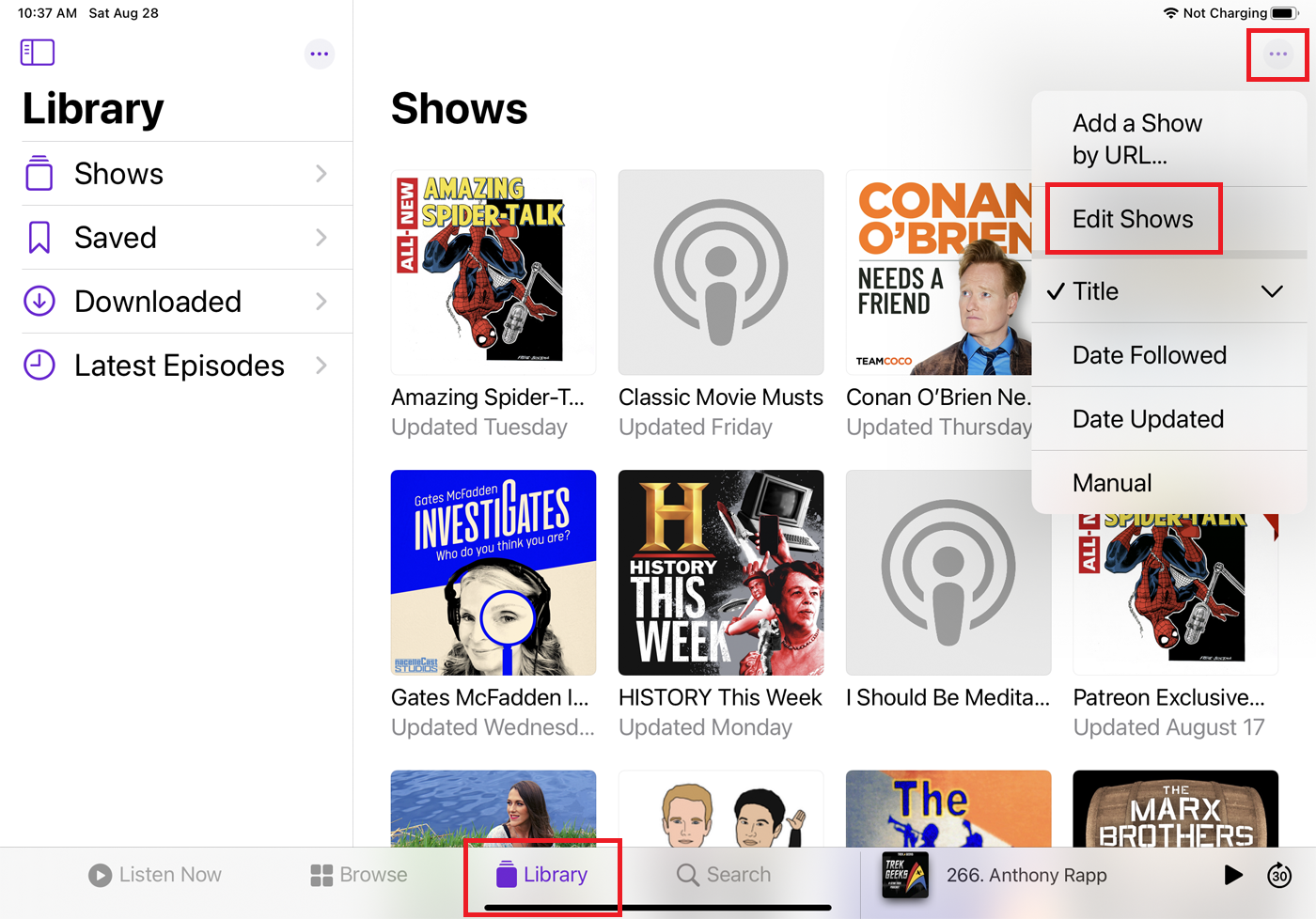
Después de haber seguido algunos podcasts que le interesen, toque el ícono Biblioteca en la parte inferior de la pantalla y seleccione la opción Programas para verlos todos. Toque el icono de puntos suspensivos y podrá ordenar sus podcasts por título, por fecha de seguimiento, por fecha de actualización o moviéndolos manualmente. Para usar la opción manual, toque el icono de puntos suspensivos nuevamente y seleccione Editar programas . Presione y luego arrastre y suelte cada podcast alrededor de la pantalla para reordenarlos.
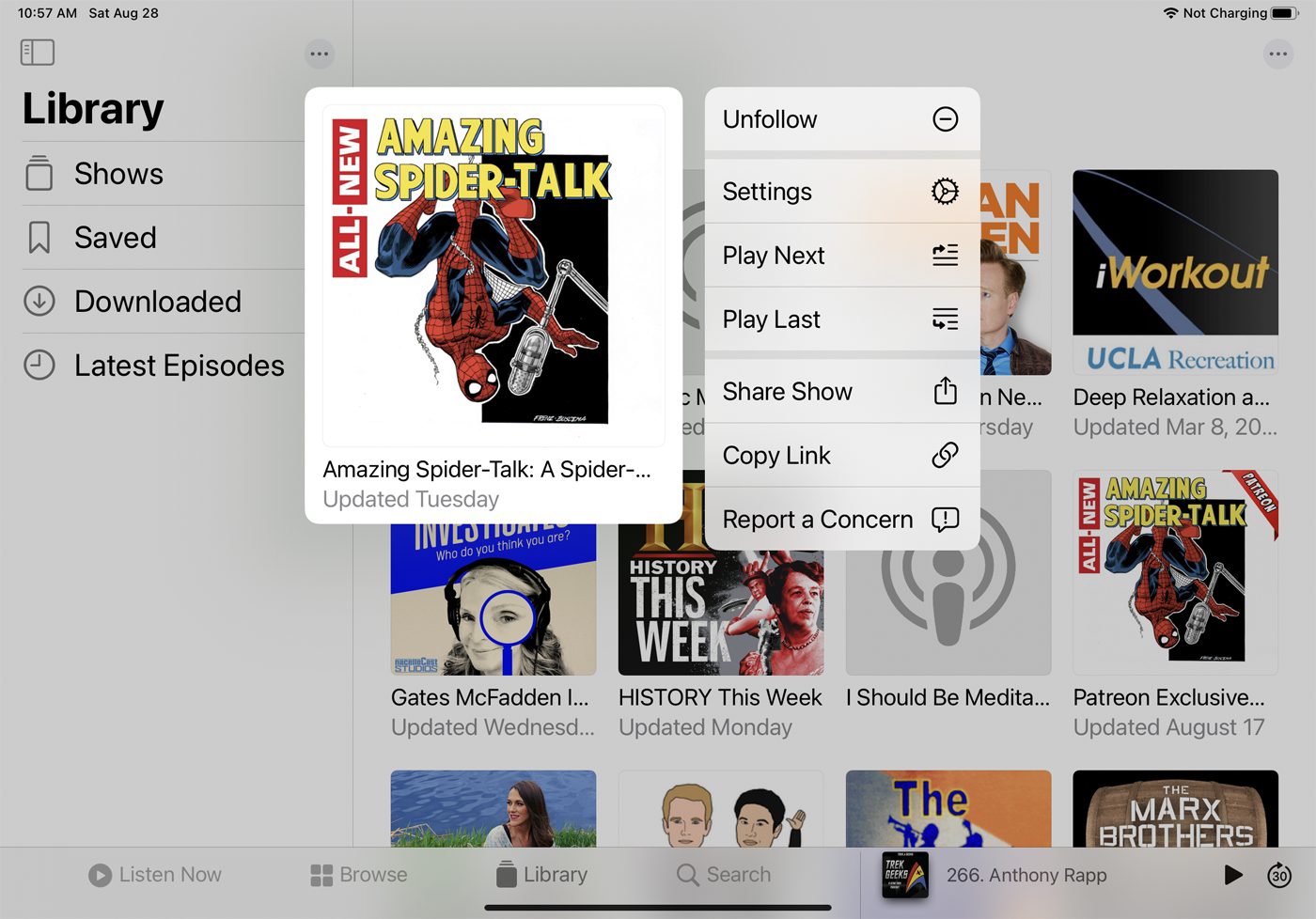
Para administrar un podcast específico de su biblioteca, mantenga presionado su ícono. Desde el menú emergente, puede dejar de seguirlo, reproducir el próximo episodio, reproducir el último episodio, compartir un enlace al programa con otra persona, copiar el enlace al programa o informar una inquietud.

En el menú emergente, toque el ícono Configuración . Aquí, puede seguir o dejar de seguir el programa, habilitar o deshabilitar las notificaciones sobre cada nuevo episodio, cambiar el orden de los episodios del más antiguo al más nuevo o viceversa, optar por ocultar los episodios reproducidos, obtener descargas automáticas de cada nuevo episodio, limitar las descargas por los más recientes o por fecha, y elija eliminar los episodios descargados después de reproducirlos
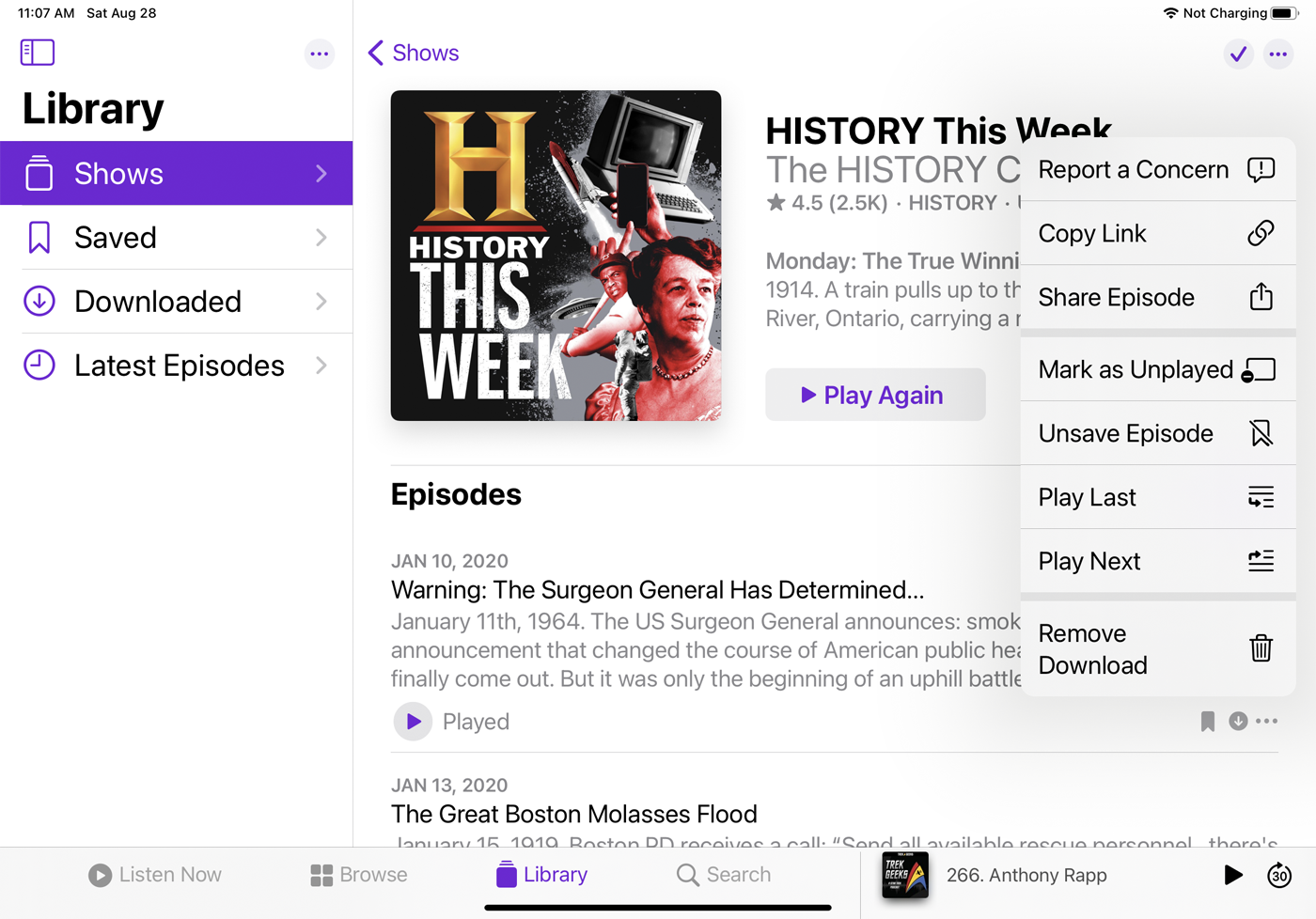
Toque el icono de un podcast específico. En la ventana de ese podcast, toque el icono de puntos suspensivos junto a un episodio específico. Además de descargar el episodio, puede informar una inquietud, copiar un enlace al episodio, compartir un enlace al episodio, marcarlo como reproducido o no reproducido, guardar el episodio en la sección Guardado , reproducir el último episodio del podcast, reproducir el próximo episodio del podcast y elimine la descarga.
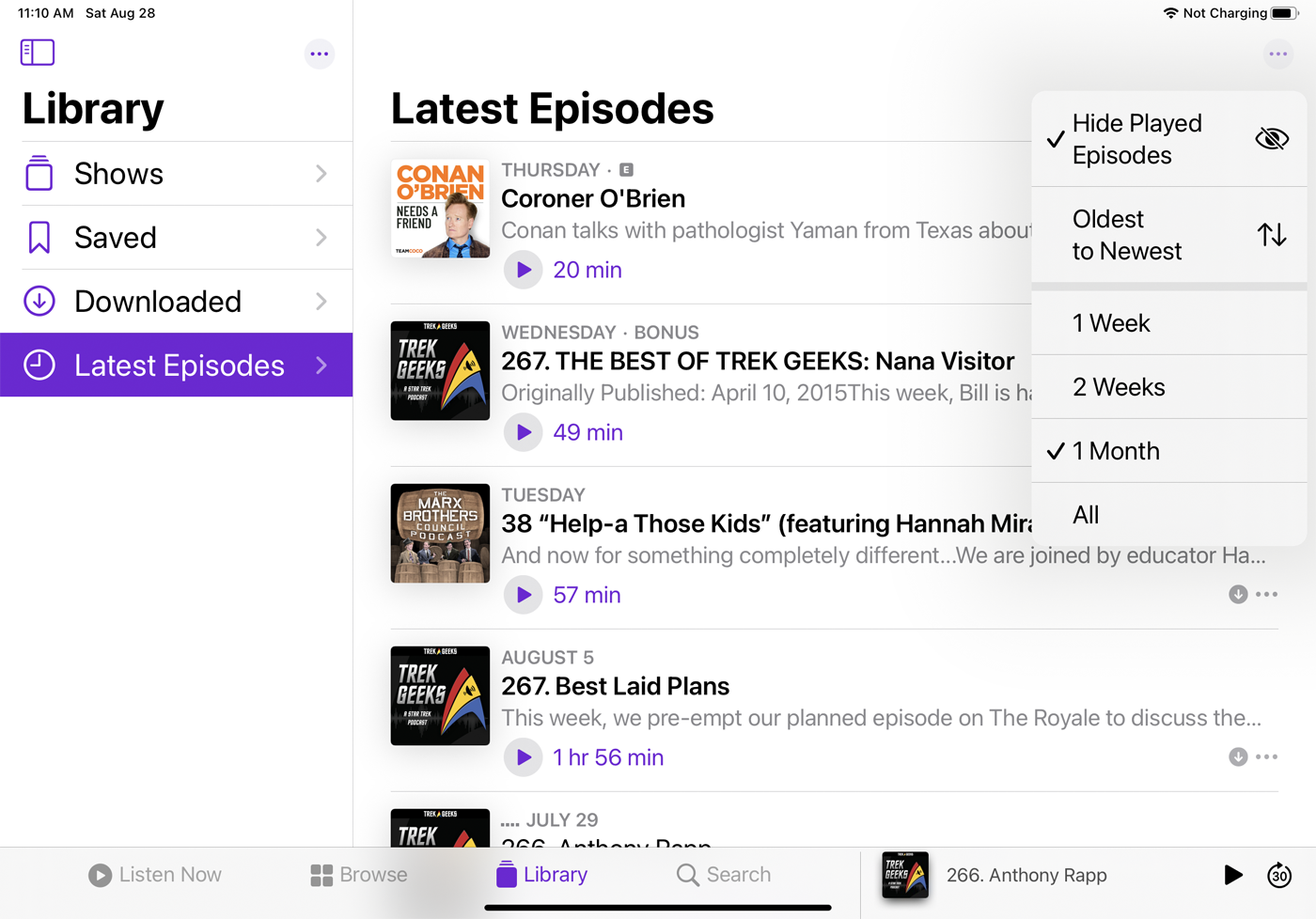
En el panel izquierdo de la ventana Biblioteca , al tocar la entrada Programas se muestran todos los podcasts a los que está suscrito. Al tocar la entrada Guardado , se muestran los episodios que ha guardado. Al tocar la entrada Descargado , se muestran todos los episodios descargados. Y al tocar la entrada Últimos episodios , se muestran los últimos episodios de cada podcast. En esta pantalla, toque el icono de puntos suspensivos para controlar cuánto retrocede para ver los últimos episodios.
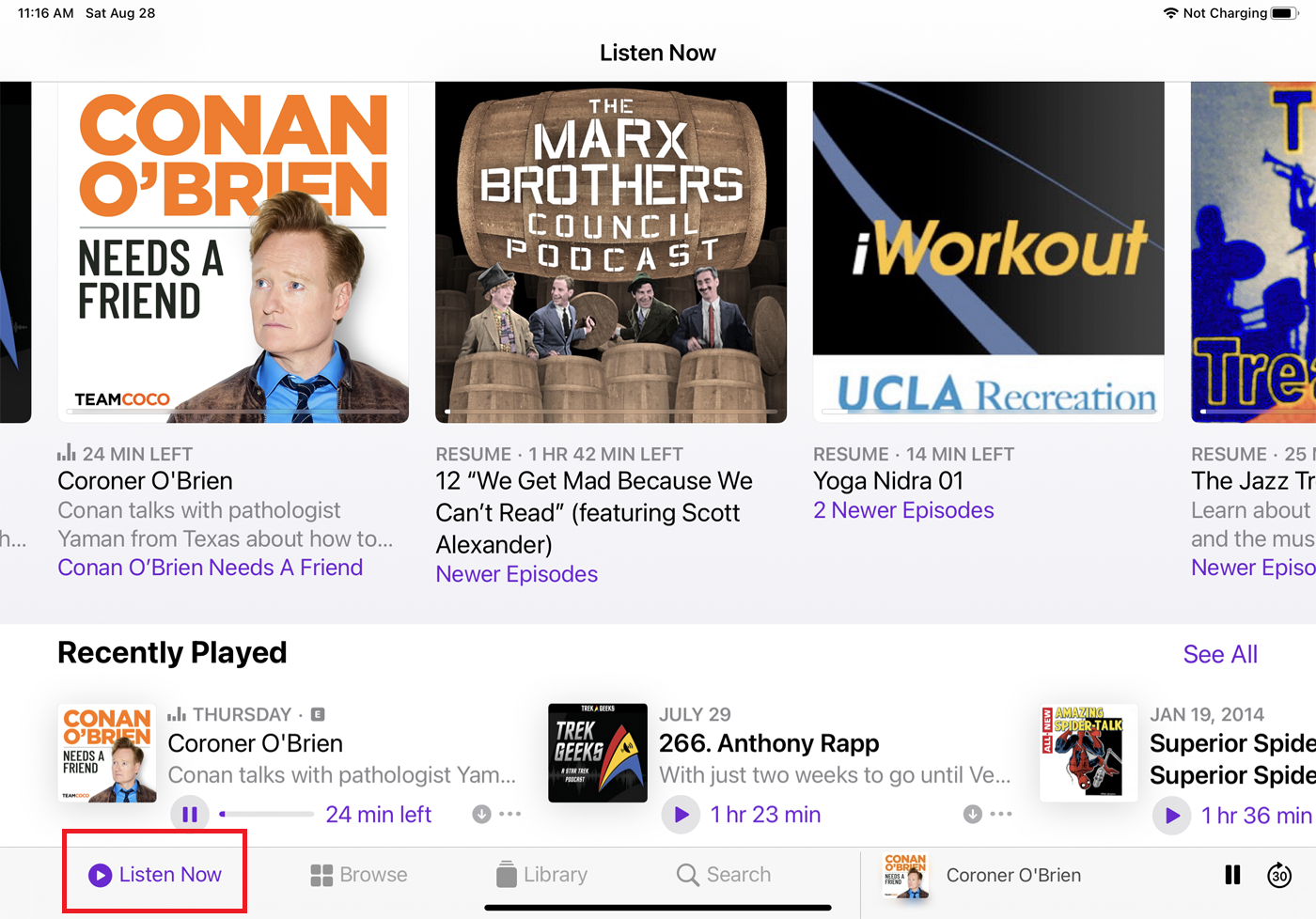
Para escuchar un episodio específico de cualquier podcast, reprodúzcalo desde su biblioteca. Para escuchar automáticamente el episodio que sigue al último que escuchó, toque el ícono Escuchar ahora en la parte inferior de la pantalla y luego seleccione el podcast que contiene el episodio que desea escuchar.
Cómo usar la aplicación Podcasts en una Mac
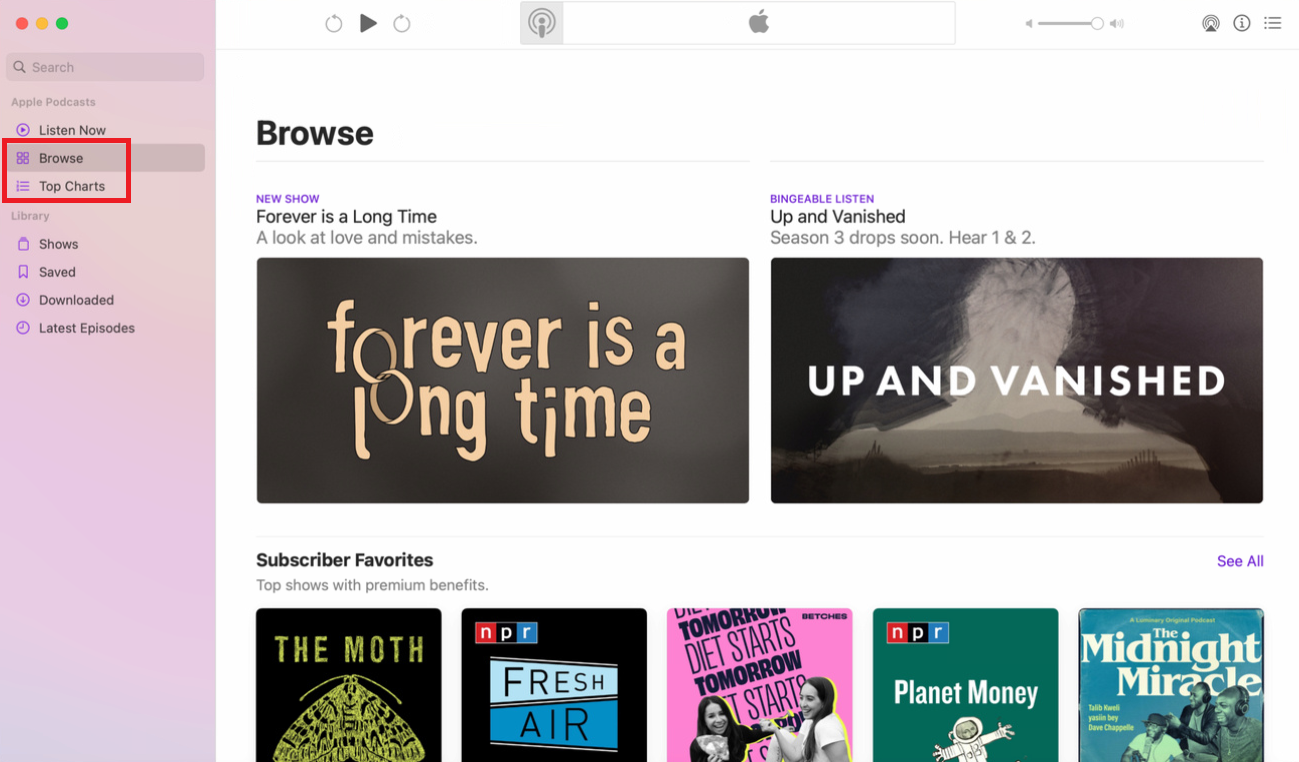
Si tiene una Mac con macOS Catalina o superior, puede usar la aplicación Podcasts en su escritorio. Haga clic en las entradas para Examinar y Top Charts para ver diferentes podcasts.

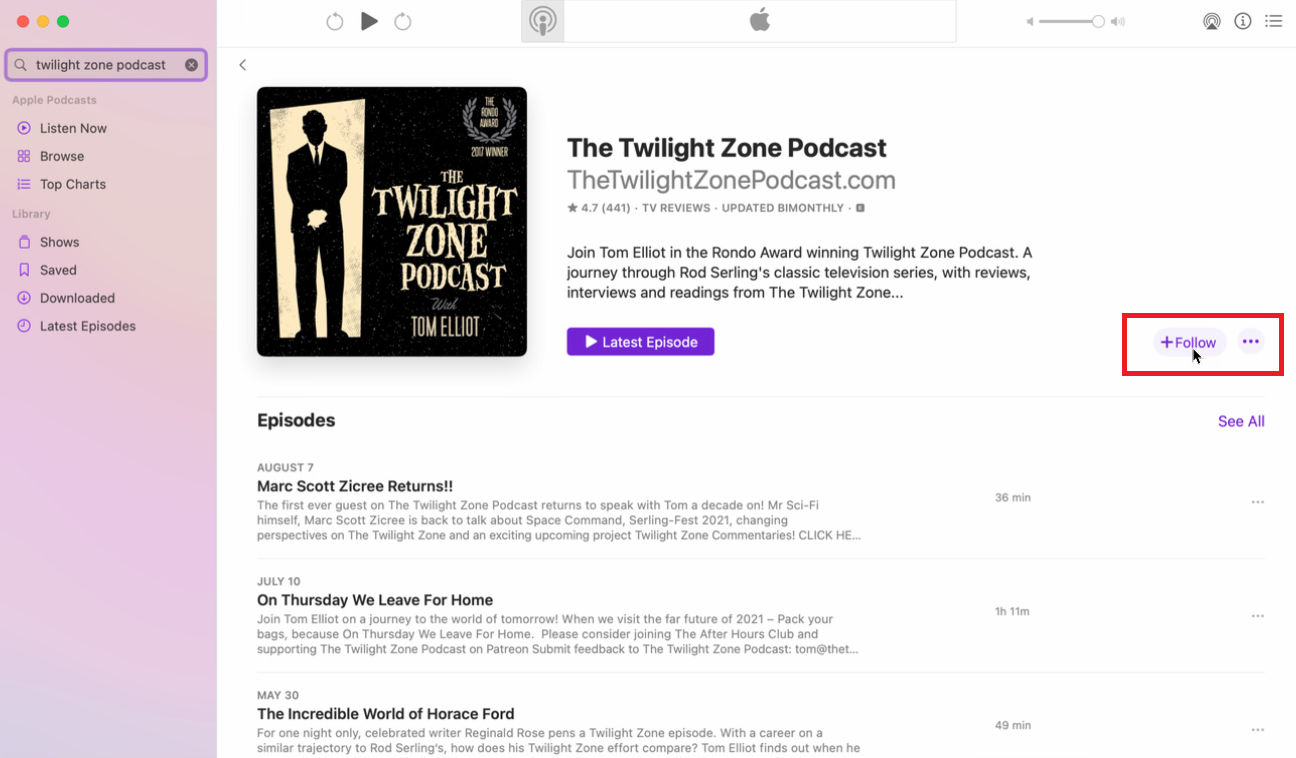
Para encontrar un podcast específico, escriba su palabra clave o término en el campo de búsqueda en el panel izquierdo. A continuación, puede abrir un podcast que suene interesante. Reproduzca un episodio específico, luego haga clic en el botón Seguir , si le gusta el podcast.
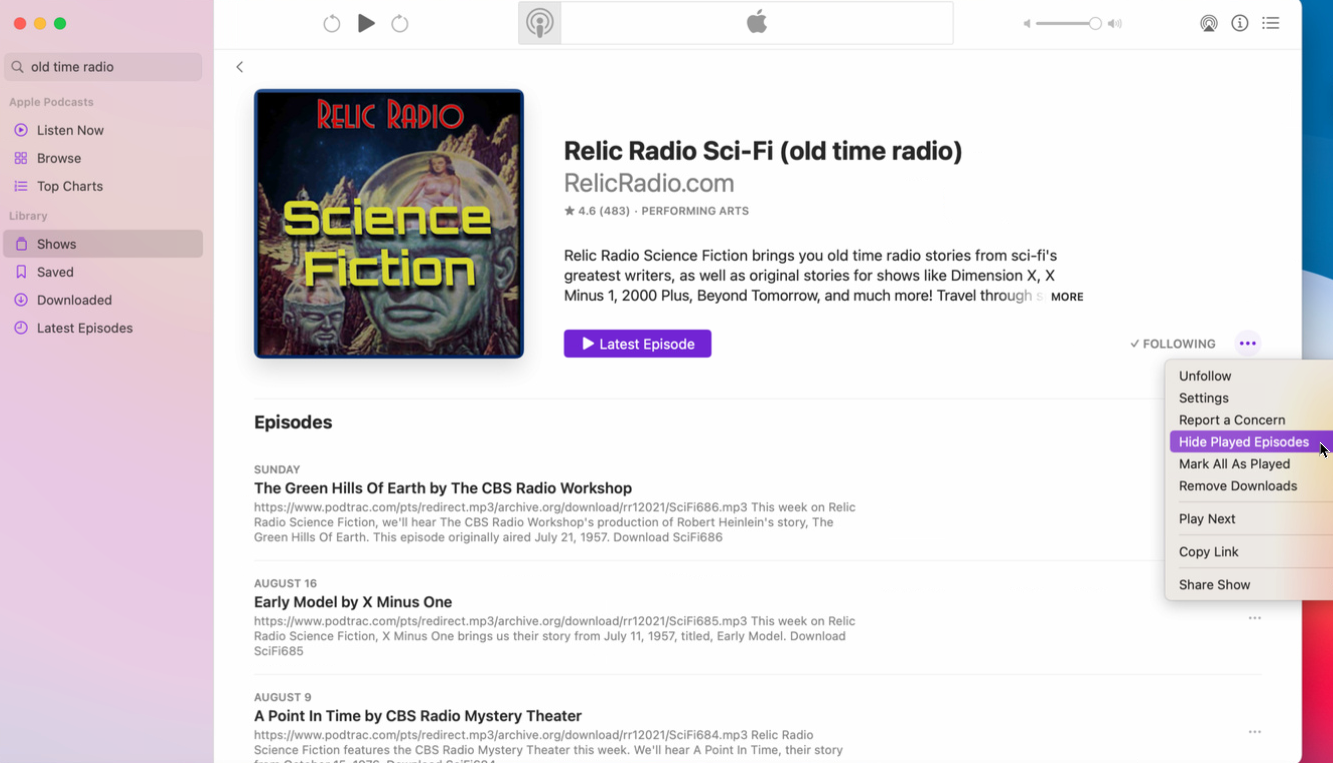
Después de haber seguido algunos podcasts, haga clic en la entrada Programas en la sección Biblioteca del panel izquierdo. Haga clic en un podcast que desee administrar, luego seleccione el ícono de puntos suspensivos y podrá dejar de seguirlo, ocultar episodios reproducidos y realizar otras acciones.
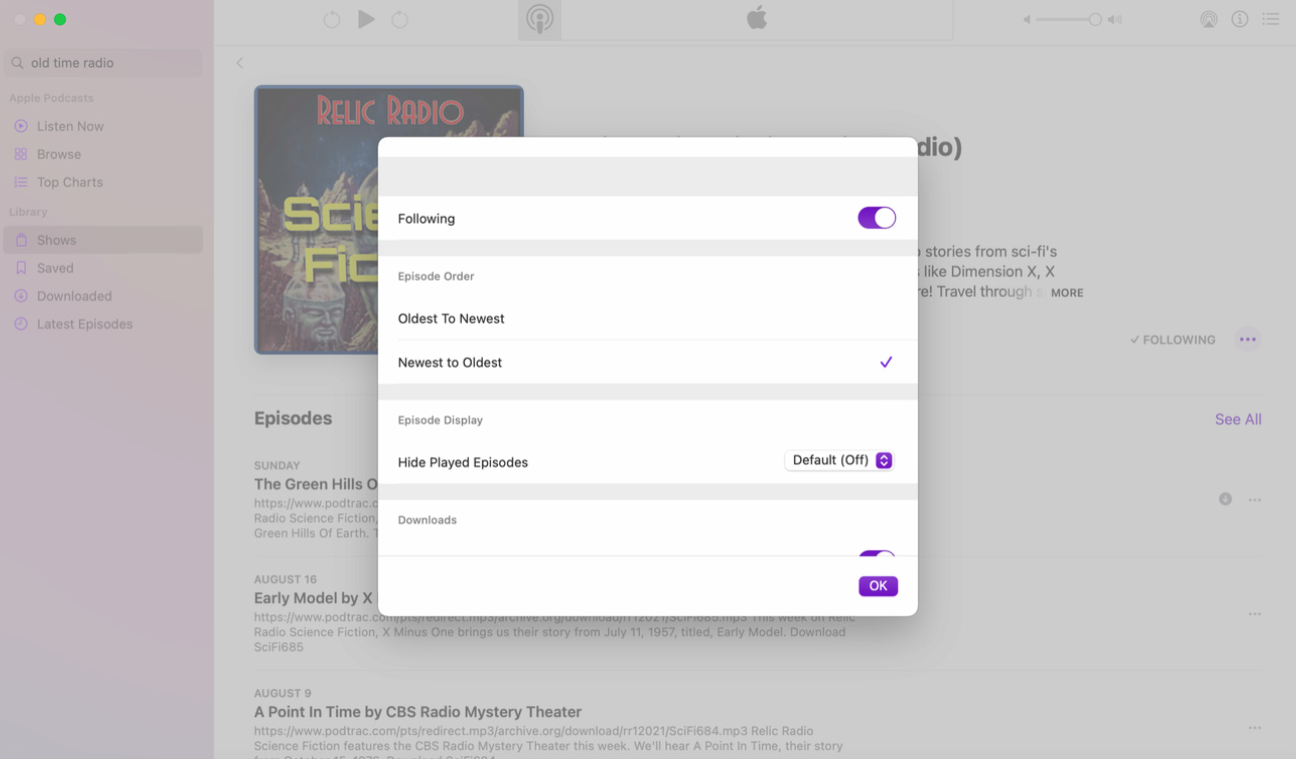
En el menú emergente, haga clic en Configuración para cambiar el orden de los episodios, limitar la cantidad de descargas o eliminar las descargas reproducidas.
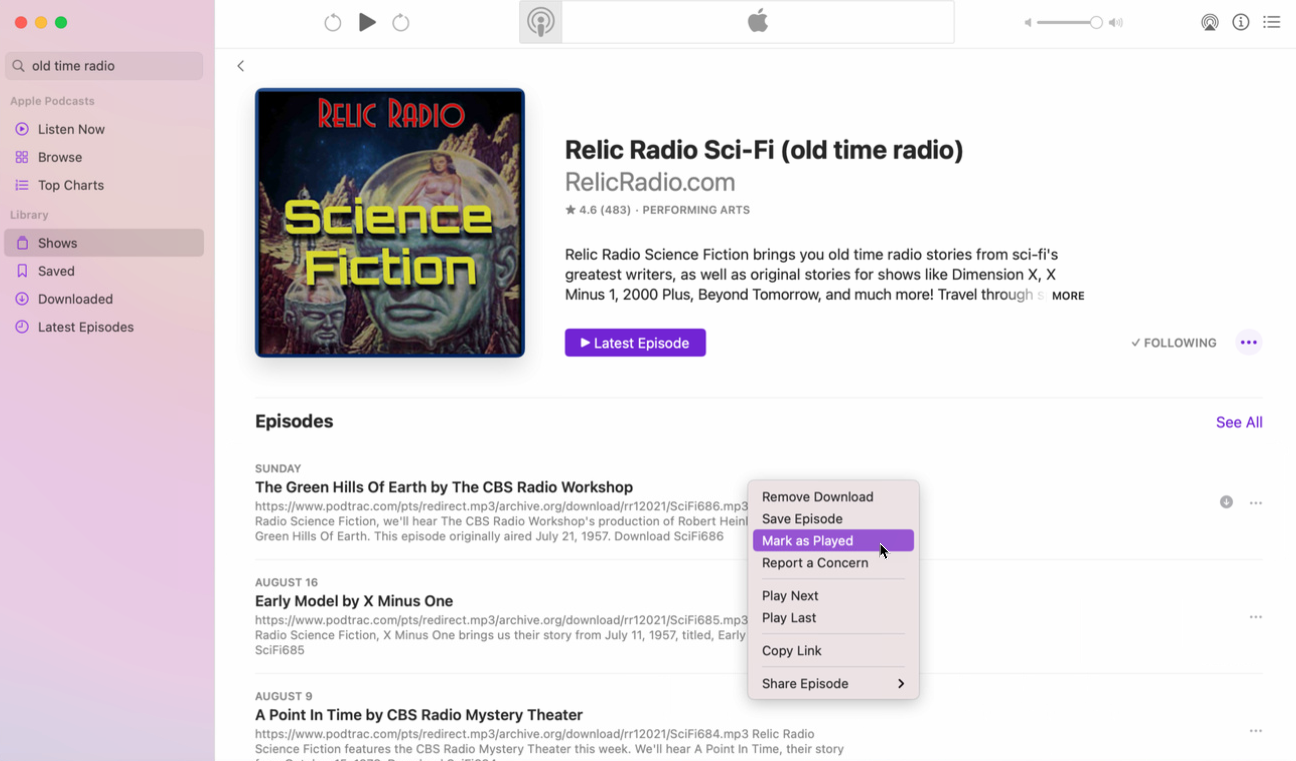
Haga clic con el botón derecho en un episodio individual o haga clic en su icono de puntos suspensivos para descargarlo o eliminarlo, guardarlo, marcarlo como reproducido y ejecutar otros comandos.
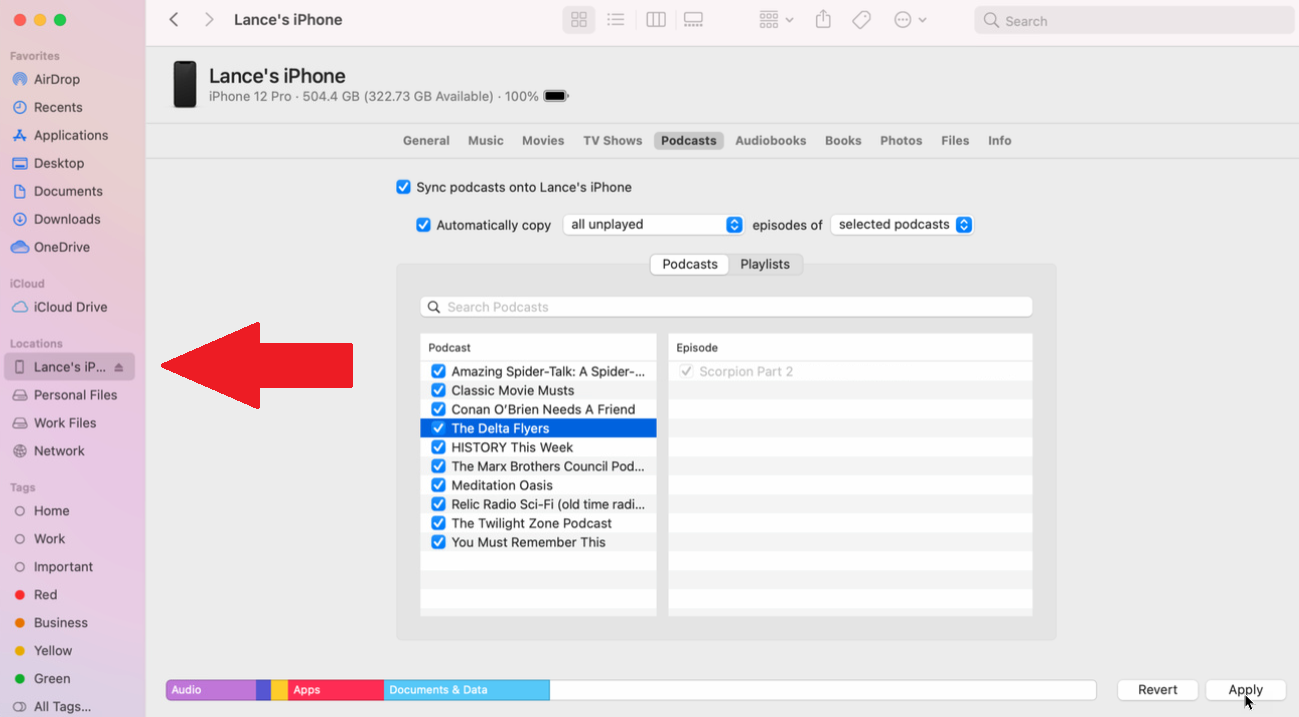
Es posible que tengas todos tus podcasts favoritos guardados en tu computadora, pero tendrás que sincronizar tu dispositivo para obtenerlos en tu iPhone o iPad. Abra la aplicación Finder y haga clic en su dispositivo que aparece en la sección Ubicación . La primera vez que haga esto, deberá hacer clic en el botón Confiar para sincronizar su computadora con su dispositivo. Haga clic en el encabezado de Podcasts . Marca la casilla junto a Sincronizar podcasts en [nombre de tu dispositivo] .
Marque la casilla junto a Copiar automáticamente . Haga clic en el menú desplegable y seleccione los episodios de podcast que desea sincronizar en función de los más recientes y los que no se han reproducido. De lo contrario, deje esa casilla sin marcar y luego haga clic en los nombres de los podcasts que desea incluir y seleccione los episodios individuales que desea sincronizar. Cuando haya terminado, haga clic en Aplicar .
Cómo acceder a los podcasts en iTunes
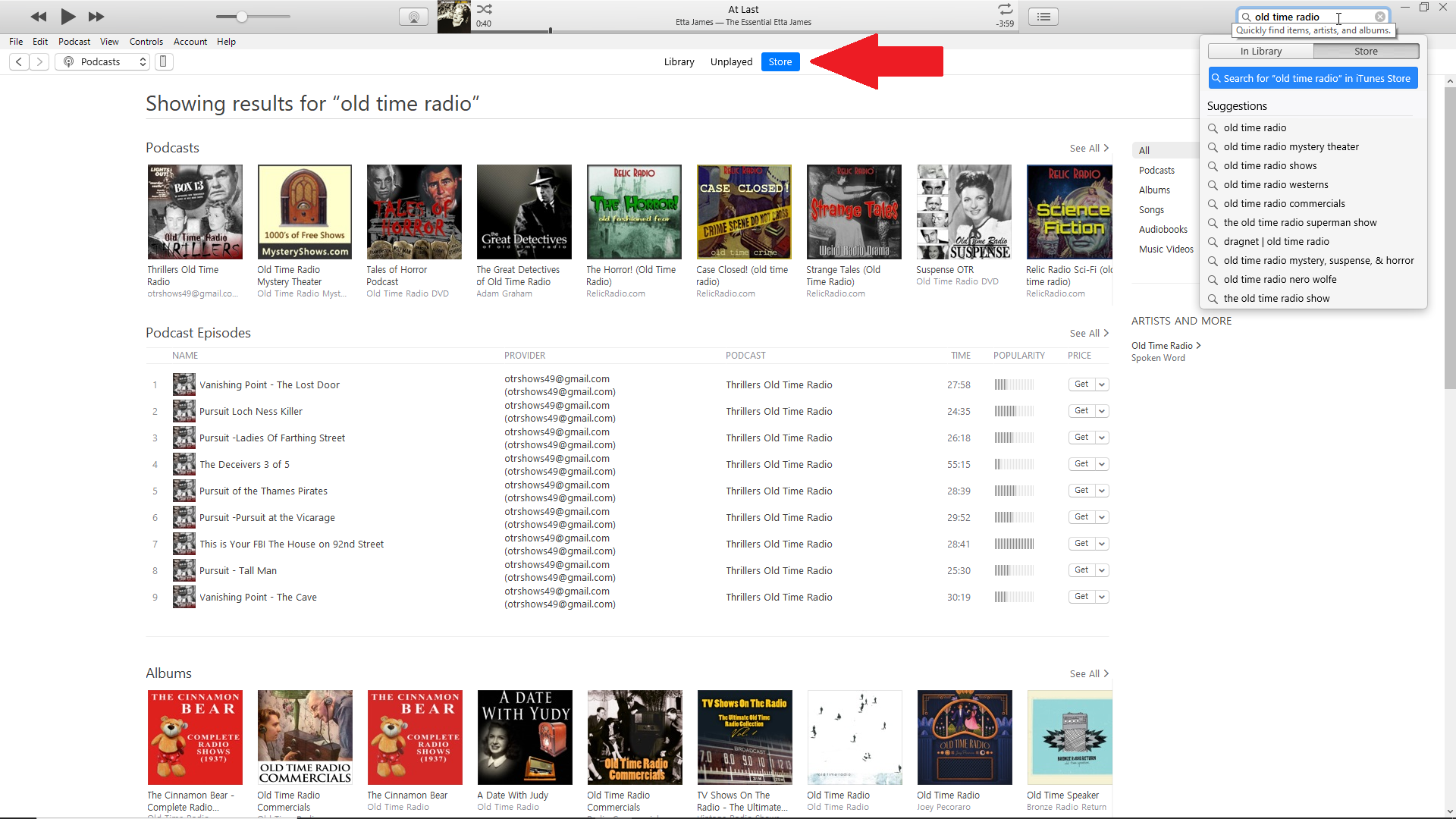
Si usa Windows o aún no se actualizó a macOS Catalina, accederá a los podcasts a través de iTunes. Inicie iTunes en su computadora y haga clic en el encabezado de Tienda . Haga clic en el menú desplegable que enumera los diferentes tipos de contenido y seleccione la entrada Podcasts . Ahora puede explorar los podcasts disponibles y buscar los específicos por nombre o tema.
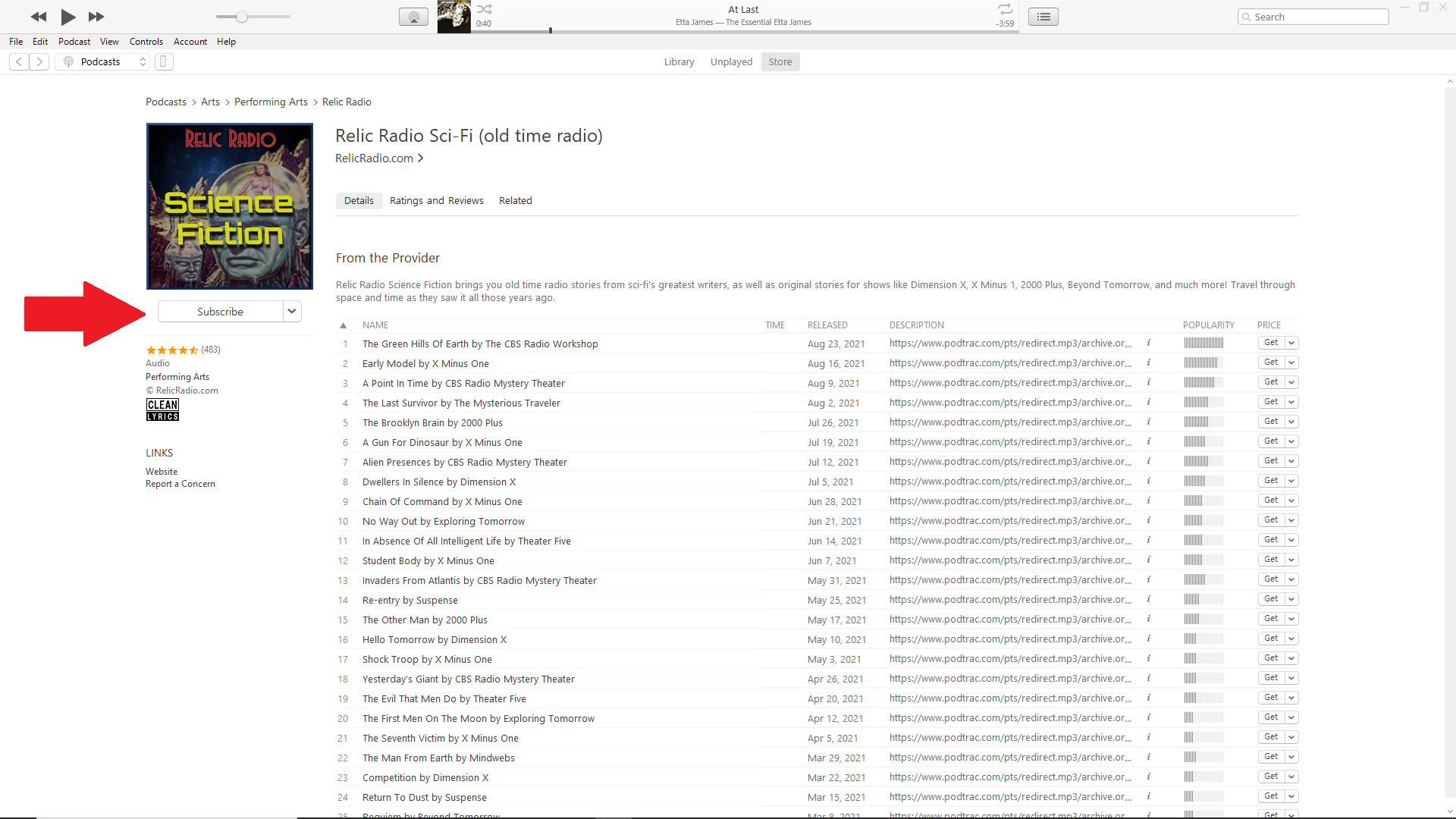
Haga clic en un podcast que le interese y toque el botón Suscribirse para solicitar una suscripción. Luego puede ver todos los podcasts a los que se suscribió haciendo clic en el encabezado Biblioteca y seleccionando Podcasts en el panel lateral.
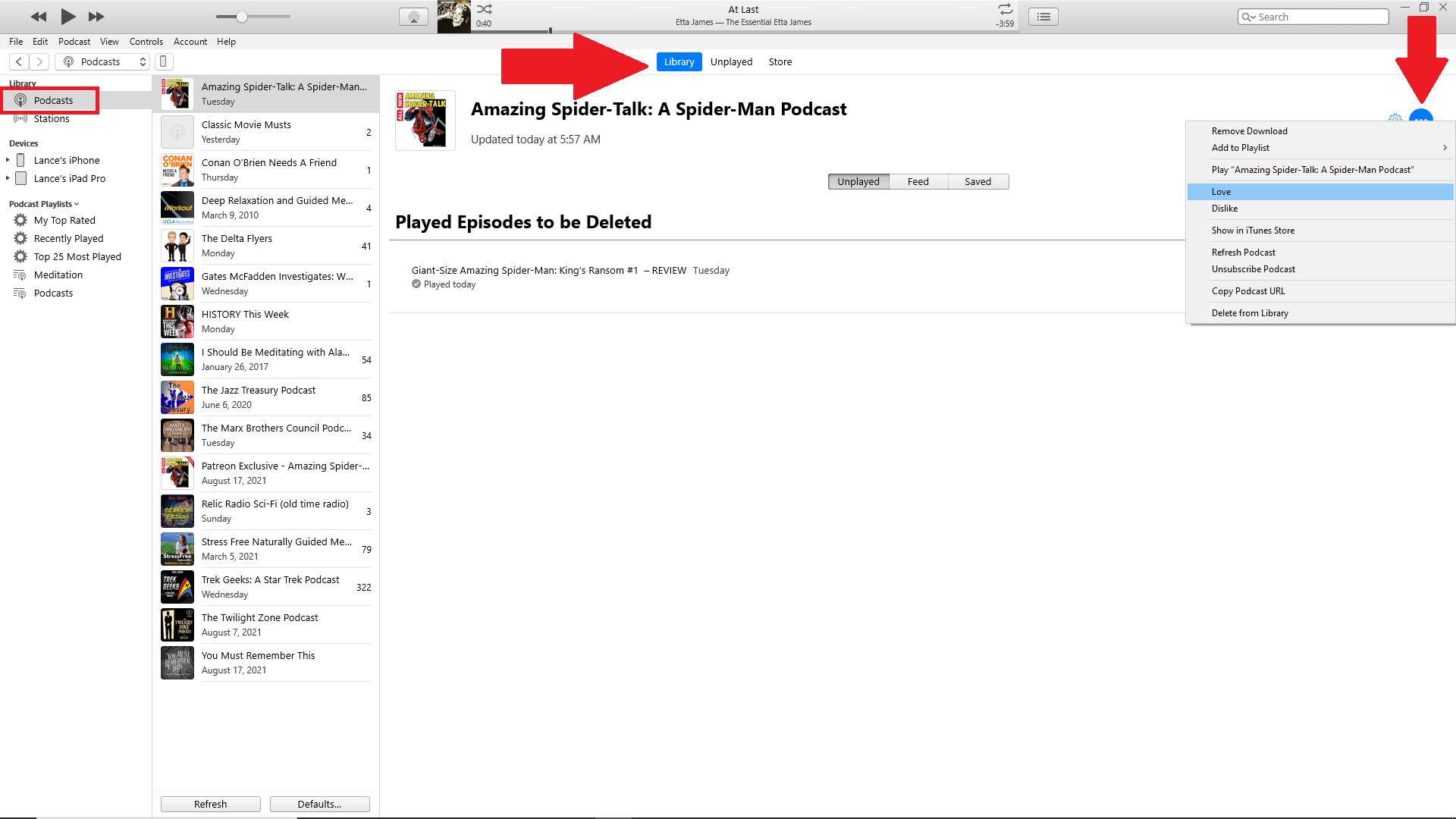
Para controlar un podcast específico, selecciónelo y luego haga clic en el ícono de puntos suspensivos en la parte superior derecha. Desde el menú, puede eliminarlo como descarga, agregarlo a una lista de reproducción, reproducirlo, amarlo o no gustarlo, cancelar la suscripción y eliminarlo de su biblioteca.
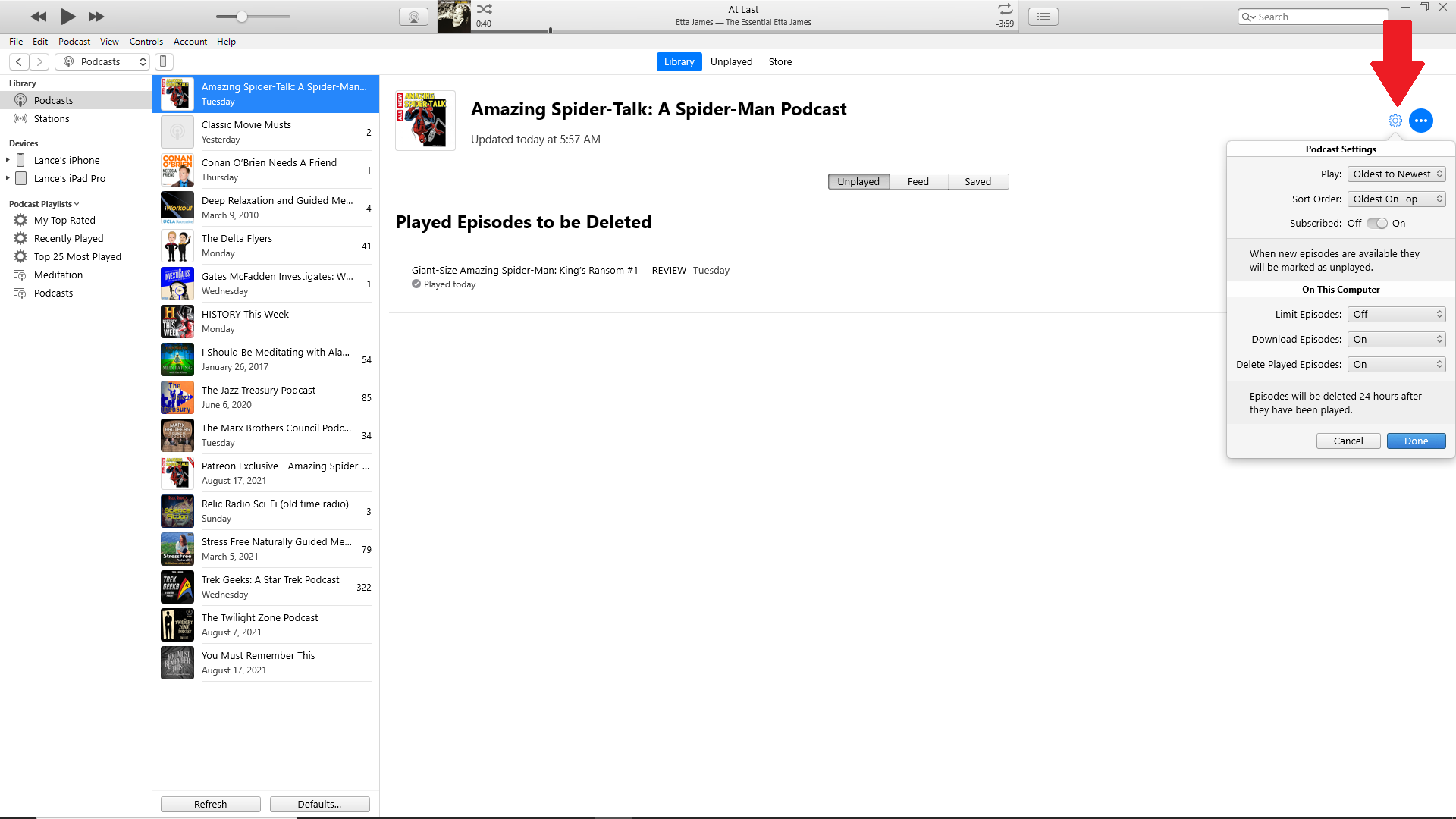
Para configuraciones adicionales, haga clic en el icono de engranaje en la esquina superior derecha. Desde este menú, puede ordenar los episodios y controlar los episodios descargados y reproducidos.
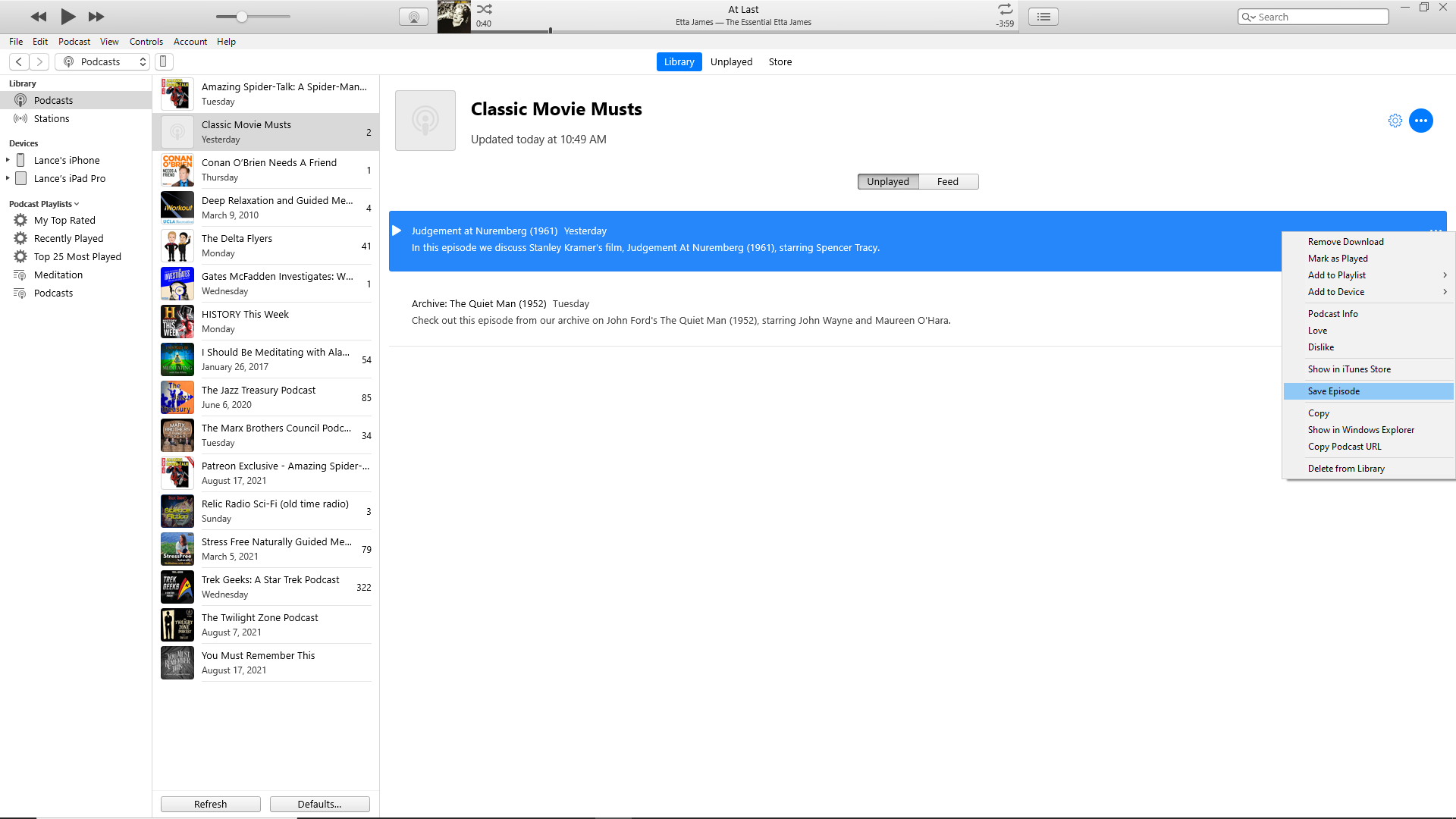
Para controlar un episodio de un podcast, haga clic derecho sobre él o haga clic en su icono de puntos suspensivos. Desde el menú, puede descargar o eliminar el episodio, marcarlo como reproducido, agregarlo a una lista de reproducción o dispositivo, obtener información sobre el podcast, amarlo o no, verlo en la tienda de iTunes, guardar el episodio, copiar detalles al respecto, vea el archivo descargado en su computadora, copie su URL o elimínelo de su biblioteca.
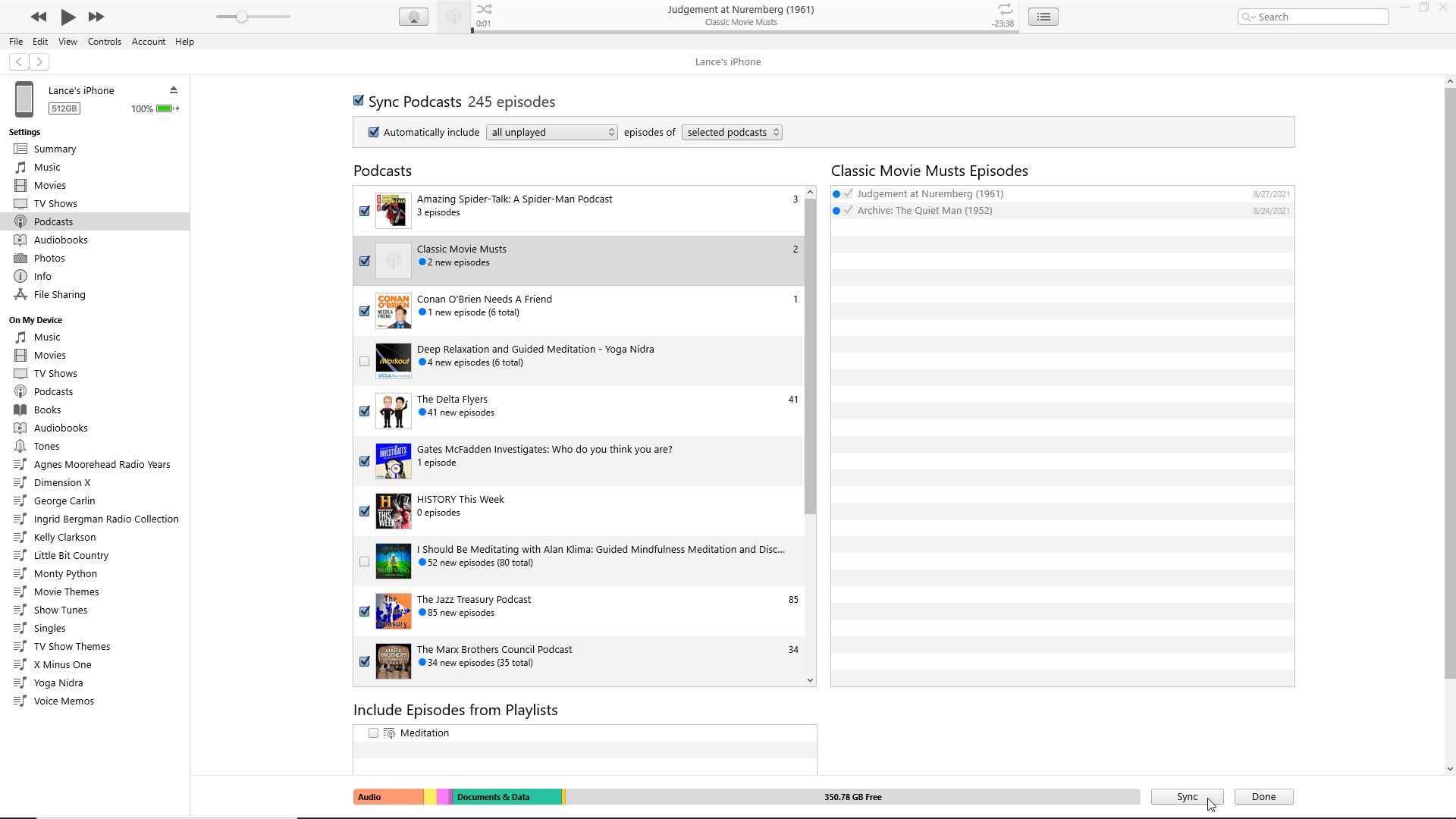
Para sincronizar iTunes con su dispositivo móvil, conecte su iPhone o iPad y haga clic en el icono pequeño en la esquina superior izquierda. Haga clic en la entrada de Podcasts en la sección Configuración . Verifique los podcasts y los episodios individuales que desea sincronizar con su dispositivo, luego haga clic en Sincronizar .
